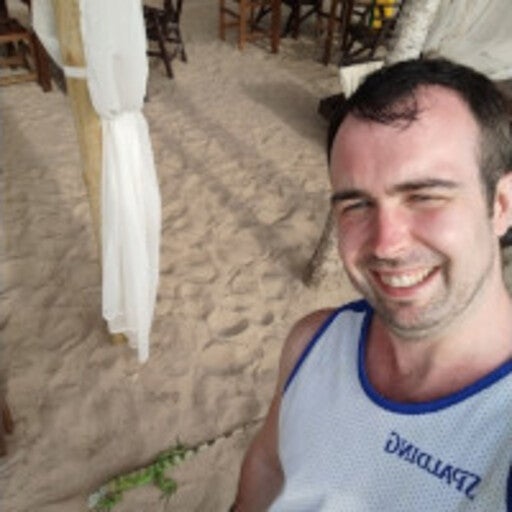昨年、Docker が WSL 2 統合を備えた Docker Desktop のプレビューをリリースしたことを発表しました。 このたび、 Windows Home WSL 2 統合の実験的なサポートを可能にする作業が完了したことをお知らせします。 これは、19040以降のWindows InsiderユーザーがDockerデスクトップをインストールして使用できることを意味します。
Windows Home 用 Docker Desktop のこの最初のバージョンに関するフィードバックを歓迎します。 開始するには、Windows Insider Preview ビルド 19040 以降を使用し、 Docker Desktop Edge 2.2.2.0をインストールする必要があります。
Docker Desktop for Windows Home には何が含まれていますか?
Docker Desktop for WSL 2 Windows Home は、Docker Desktop for Linux コンテナー開発のフル バージョンです。 既存の Docker デスクトップ WSL 2 バックエンドと同じ機能セットが付属しています。 これにより、次のことが可能になります。
- お使いの Windows マシン上の Docker の最新バージョン
- Windows Home で Kubernetes を 1 回のクリックでインストール
- 実行中のコンテナを表示/管理するための統合UI
- <5秒でDockerデスクトップを起動
- Linux ワークスペースを使用する
- 動的なリソース/メモリ割り当て
- ネットワーク スタック、http プロキシ設定のサポート、および信頼された CA 同期
Docker Desktop を使用して開発を開始するにはどうすればよいですか?
Docker と WSL 2 を使用した開発の最適なエクスペリエンスを得るには、Linux ディストリビューション内にコードを含めることをお勧めします。 これにより、ファイルシステムのパフォーマンスが向上し、VSCodeなどの製品のおかげで、Windows UI内および使い慣れたIDEですべての作業を行うことができます。
まず、 Windowsインサイダー プログラムを使用していて、19040を使用していて、 Dockerデスクトップエッジをインストールしていることを確認してください。
次に、LinuxのWSLディストリビューションをインストールします(この例では、 MicrosoftストアのUbuntuのようなものを想定します)。
ディストリビューションがV2に設定されていることを確認して、PowerShellの実行をチェックインすることをお勧めします
wsl -l -v
ディストリビューションがバージョンであることがわかった場合は、実行する必要があります
wsl ‐‐set-version DistroName 2
V2 WSL ディストリビューションを作成すると、Docker デスクトップによって Docker でこれが自動的に設定されます。
次のステップは、このUbuntuディストリビューション内でコードの操作を開始し、理想的にはIDEをWindowsのままにすることです。 VSCode では、これは非常に簡単です。
VSCodeを開いてリモート WSL拡張機能をインストールすると、Linuxディストリビューションのリモートサーバーで作業でき、IDEクライアントはまだWindows上にあります。
次に、VSCodeでリモートで作業を開始する必要がありますが、これを行う最も簡単な方法は、ターミナルを開いて次のように入力することです。
Wsl
code .
これにより、デフォルトのディストリビューションにリモート接続された新しいVSCodeが開き、画面の下隅で確認できます。
(または、スタートメニューでUbuntuを探し、開いてから実行 code . することもできます )
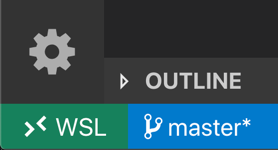
VSCodeに入ると、VSCodeのターミナルを使用してコードをプルし、WindowsホームマシンからDockerを使用してLinuxでネイティブに作業を開始します。
その他のヒントとコツ:
- ファイル システムのパフォーマンスを最大限に活用したい場合は、Windows ファイル システムからのマウントは避けてください (WSL ディストリビューションからでも同様です)。 例:
avoid docker run -v /mnt/c/users:/users) - ドッカー デスクトップ データ VHDX のサイズが心配な場合、または変更する必要がある場合は、Windows に組み込まれている WSL ツールを使用してこれを行うことができます。
https://docs.microsoft.com/en-us/windows/wsl/wsl2-ux-changes#understanding-wsl-2-uses-a-vhd-and-what-to-do-if-you-reach-its-max-size - CPU/メモリ使用量が心配な場合は、WSL2ユーティリティVMのメモリ/CPU/スワップサイズに制限を設け https://docs.microsoft.com/en-us/windows/wsl/release-notes#build-18945
あなたのフィードバックが必要です!
Windows Home 用 Docker Desktop の最初のバージョンに関するフィードバックをいただき、さらに改善する方法をお聞かせいただければ幸いです。
Windows ホームで WSL 2 Docker Desktop の使用を開始するには、Windows Insider Preview ビルド 19040 以降を使用し、 Docker Desktop Edge 2.2.2.0をインストールする必要があります。